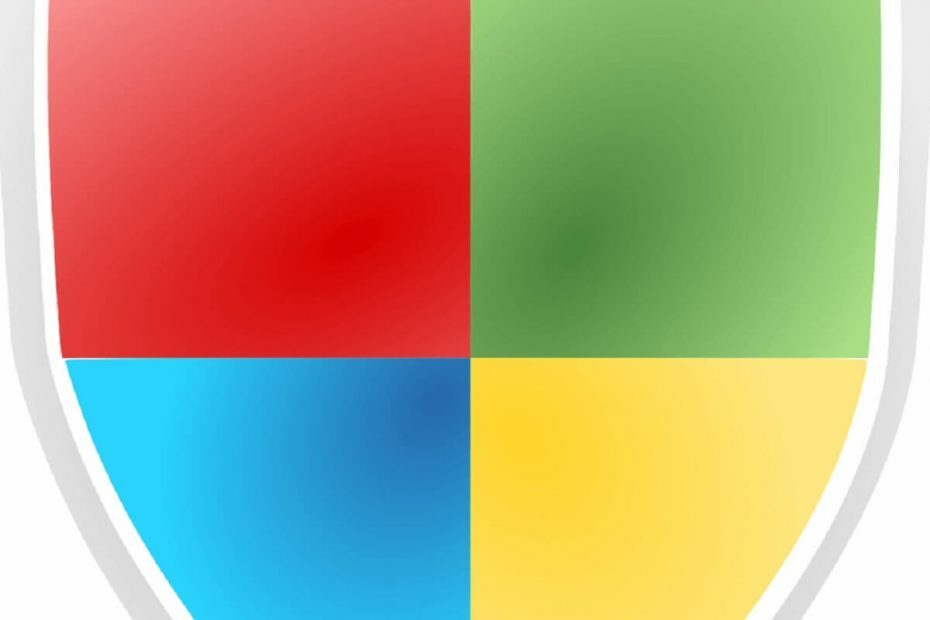
To oprogramowanie sprawi, że sterowniki będą działały, dzięki czemu będziesz chroniony przed typowymi błędami komputera i awariami sprzętu. Sprawdź teraz wszystkie sterowniki w 3 prostych krokach:
- Pobierz poprawkę sterownika (zweryfikowany plik do pobrania).
- Kliknij Rozpocznij skanowanie znaleźć wszystkie problematyczne sterowniki.
- Kliknij Zaktualizuj sterowniki aby uzyskać nowe wersje i uniknąć nieprawidłowego działania systemu.
- DriverFix został pobrany przez 0 czytelników w tym miesiącu.
Niektórzy użytkownicy mogą zauważyć „Zablokowano nieautoryzowane zmiany” powiadomienia w prawym dolnym rogu pulpitu Windows 10. Powiadomienia te informują użytkowników, że Windows Defender Kontrolowany folderDostęp zablokował aplikację modyfikującą folder.
Tak więc powiadomienia pojawiają się, gdy włączony jest kontrolowany dostęp do folderów.
Chociaż kontrolowany dostęp do folderów zapobiega nieautoryzowanym zmianom folderów przez niechciane programy (np. wirusy), może również blokować niektóre prawidłowe aplikacje modyfikujące foldery.
Jeden z użytkowników stwierdził: „Nagle nie mogę już pobierać zdjęć z karty SD za pomocą portu w laptopie i Photoshop Elements 15. Otrzymuję następujące komunikaty: „Zablokowano nieautoryzowane zmiany.’”
W ten sposób użytkownicy mogą wyłączyć kontrolowany dostęp do folderów, aby usunąć „Zablokowano nieautoryzowane zmiany” powiadomienia.
Jak wyłączyć alerty o kontrolowanym dostępie do folderów?
1. Wyłącz kontrolowany dostęp do folderów przez Windows Defender
- Aby wyłączyć kontrolowany dostęp do folderów w systemie Windows 10, naciśnij klawisz Windows + skrót klawiaturowy Q.
- Wpisz słowo kluczowe „Windows Defender” w polu wyszukiwania.
- Kliknij Centrum bezpieczeństwa Windows Defender aby otworzyć okno pokazane bezpośrednio poniżej.
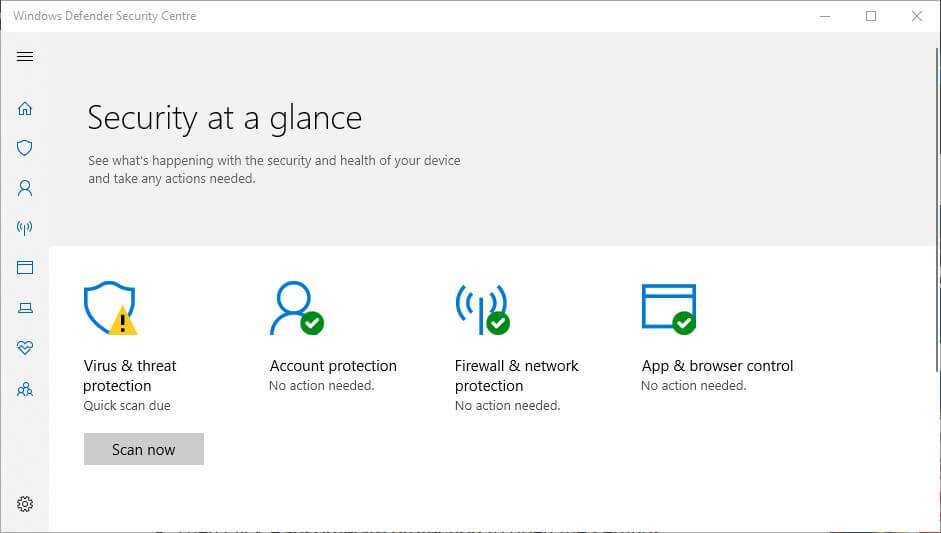
- Kliknij Wirus ikonę tarczy po lewej stronie okna.
- Następnie kliknij Ochrona przed ransomware aby otworzyć ustawienia pokazane bezpośrednio poniżej.
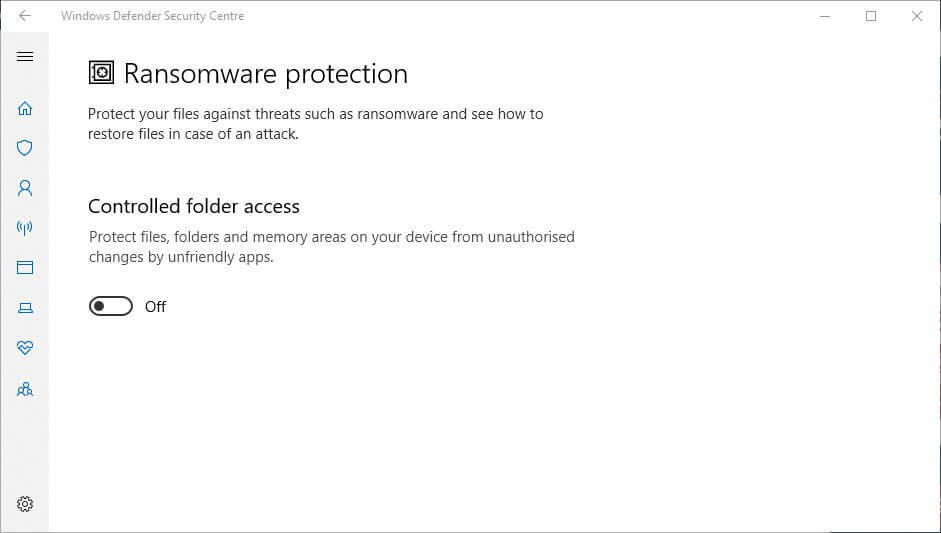
- Teraz wyłącz opcję kontrolowanego dostępu do folderu.
- ZWIĄZANE Z: Microsoft dodaje bezpośrednie łącza KB w powiadomieniach o błędach systemu Windows 10
2. Wyłącz kontrolowany dostęp do folderów za pomocą PowerShell
- Alternatywnie użytkownicy mogą wyłączyć kontrolowany dostęp do folderów za pomocą PowerShell. Aby to zrobić, otwórz pole wyszukiwania Cortany.
- Wpisz słowo kluczowe „PowerShell” w polu wyszukiwania.
- Kliknij prawym przyciskiem myszy PowerShell i wybierz Uruchom jako administrator by go otworzyć.

- Następnie wpisz „Set-MpPreference -EnableControlledFolderAccess Disabled” w PowerShell i naciśnij klawisz Return.

3. Zezwalaj aplikacjom poprzez kontrolowany dostęp do folderów
Użytkownicy mogą również zezwalać na określone aplikacje poprzez kontrolowany dostęp do folderów. To zapewni „Zablokowano nieautoryzowane zmiany” powiadomienie nie pojawia się w przypadku zaufanego oprogramowania. W ten sposób użytkownicy mogą zezwalać aplikacjom poprzez kontrolowany dostęp do folderów.
- Otwórz aplikację Cortana, klikając Wpisz tutaj, aby wyszukać przycisk.
- Wpisz „Windows Defender” w polu tekstowym i kliknij Centrum bezpieczeństwa Windows Defender, aby go otworzyć.
- Kliknij przycisk tarczy.
- Kliknij Ochrona przed ransomware > Zezwalaj aplikacji na kontrolowany dostęp do folderu aby otworzyć opcje pokazane bezpośrednio poniżej.

- Następnie kliknij Dodaj dozwoloną aplikację aby otworzyć okno na zrzucie bezpośrednio poniżej.

- Wybierz program, na który chcesz zezwolić za pośrednictwem kontrolowanego dostępu do folderu, a następnie naciśnij dobrze przycisk. Okno WDSC wyświetli listę oprogramowania wykluczonego z CFA, jak na poniższym zrzucie ekranu.

Tak więc usunięcie „Zablokowano nieautoryzowane zmiany” powiadomienia w systemie Windows 10 są proste i nie wymagają żadnych hacków rejestru. Pamiętaj, że kontrolowany dostęp do folderów może również blokować nieautoryzowany dostęp do folderów z podejrzanych aplikacji.
Dlatego może lepiej pozostawić CFA włączony i dodać do niego wyjątki oprogramowania.
POWIĄZANE ARTYKUŁY DO SPRAWDZENIA:
- Co to jest podsumowanie programu Windows Defender i jak je wyłączyć?
- Poprawka: Windows Defender zamyka gry w systemie Windows 10


